Как легко передать интернет со смартфона Xiaomi на компьютер или ноутбук

Часто интернета на одном смартфоне бывает недостаточно - все же, на полноценной ОС с кучей софта и удобной клавиатурой с мышью работать намного удобнее.
Если подключить компьютер к интернету напрямую не выходит, и под рукой есть смартфон Xiaomi с интернетом, то им можно легко поделиться с ПК или ноутбуком.
Раздаем интернет по USB
- Для передачи интернета на ПК или ноутбук по проводу, подключаем смартфон к ПК/ноутбуку по кабелю USB и выбираем режим подключения только для зарядки.
- Переходим в настройки, далее - "Точка доступа Wi-Fi" и включаем тумблер "USB-модем":
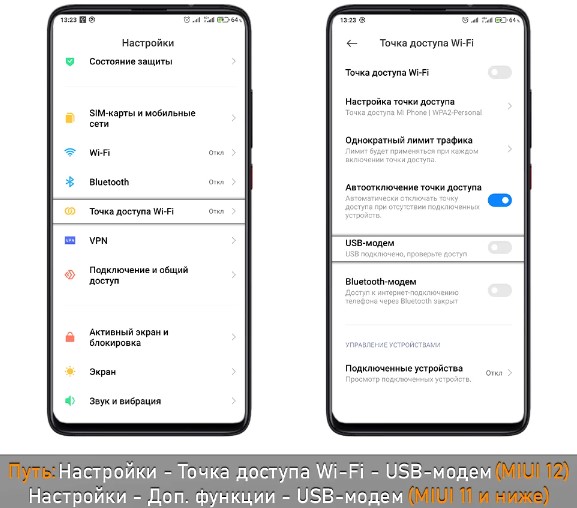
- Никакой дополнительной настройки на компьютере не нужно, он автоматически подключится к интернету со смартфона.
Раздаем интернет через точку доступа Wi-Fi
- Второй способ подойдёт не всем. При раздаче интернета на компьютер, он должен иметь рабочий сетевой Wi-Fi адаптер для подключения.
- Для раздачи заходим в настройки, пункт "Точка доступа Wi-Fi" и активируем пункт "Точка доступа Wi-Fi":
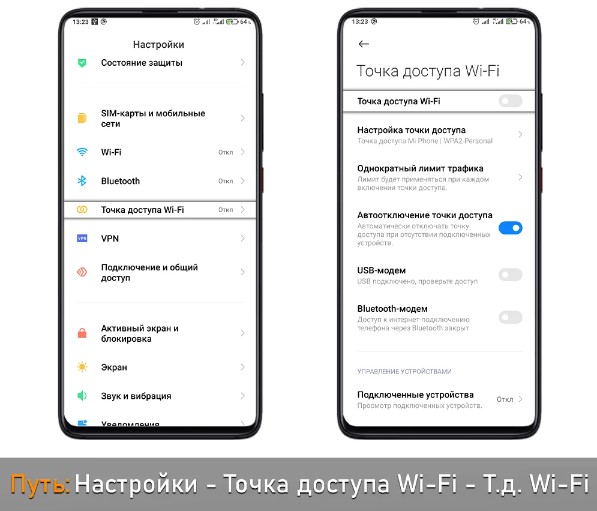
- На самом ПК или ноутбуке присоединяемся к сети, к которой вы дали доступ со смартфона.
Дополнительные настройки
- Для этих подключений есть и дополнительные настройки. Для точки доступа Wi-Fi можно установить пароль, переименовать саму точку, а также выбрать частоту, на которой смартфон будет работать в качестве роутера. Почти все современные смартфоны умеют работать с двумя частотами (2,4/5 ГГц).
- Степень защиты менять не нужно.
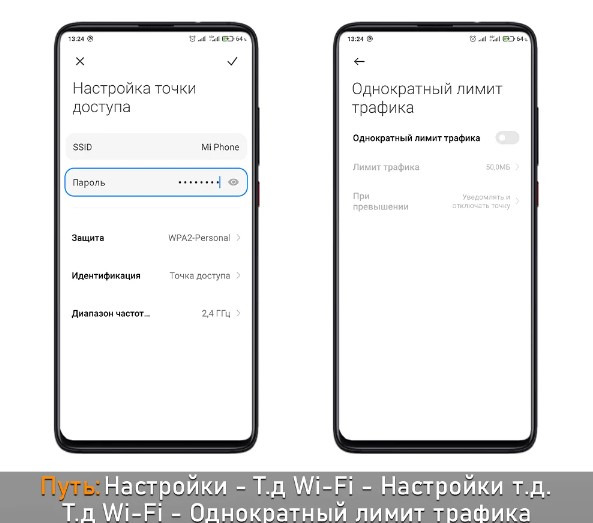
- Также можно установить лимит трафика для всех подключений. Это значит, что подключенное устройство не сможет тратить трафика больше разрешённого установленного объема.
- При превышении трафика смартфон может отключать режим модема самостоятельно.
Таким нехитрым способом можно обеспечить себе оплату только одного мобильного безлимитного тарифа и постоянно раздавать интернет со смартфона на ПК, ноутбук или другие устройства.







